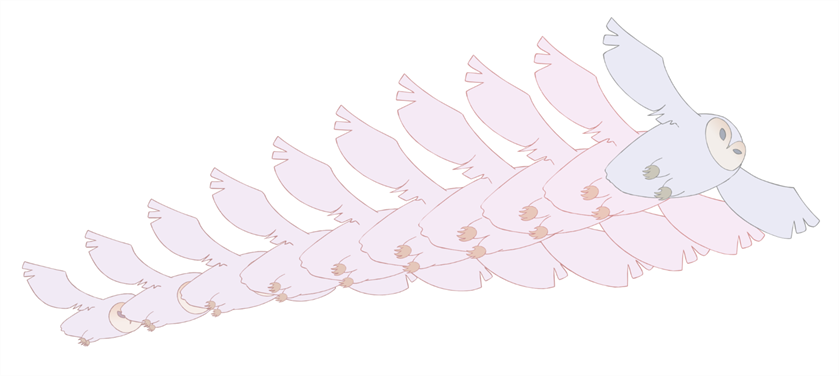
手绘动画需要花费大量时间来描绘中间帧的绘图。 Harmony 的变形功能有助于加快该流程。 这一强大的功能在矢量绘图之间自动创建计算机生成的绘图以节省时间和提升效率。 可以轻松地修改变形动画的时间和速度(渐快和渐慢)。
变形功能的主要用途之一是特效动画。 例如,为烟或水生成动画会很耗时,因为这些类型的特效通常移动缓慢,需要大量紧密放置的中间帧。
变形功能用于为相似的简单形状(例如头发或烟雾)生成动画。 在处理烦人的中间帧和描绘任务时,这有助于节省时间,让您有更多时间用在步行循环或特技片段等复杂动画任务上。
要学习如何将绘图变形,最好从基本图形(例如圆圈和矩形)入手。 更熟悉该工具后,可以增加知识和专业技术。 您将能够在很短的时间内生成一些出色的特效。
在开始之前,了解变形的优缺点会很有帮助。 了解能执行哪些操作以及哪些绘图线可能更有用或更可能造成问题,将让您可以设计更容易高效变形的关键绘图。
- 在“Timeline”(时间轴)视图中,单击“Add Drawing Layer”(添加绘图层)
按钮,在项目中添加一个新的图层。
- 重命名新图层(例如“
Morphing”)。
- 在“Timeline”(时间轴)或“Xsheet”(摄影表)视图中,选择该图层中的第一个单元格。

- 执行下列操作之一:
- 在“Tools”(工具)工具栏中,选择“Rectangle”(矩形)
工具。
- 按下 Alt + 7。
- 在“Camera”(摄像机)或“Drawing”(绘图)视图中,绘制一个矩形。
注意 在绘制矩形或椭圆形时,按住 Shift 键可以绘制宽高相同的形状,即生成正方形或圆形。 还可以按住 Alt 键,从形状的中心(而不是从其一角)开始绘制形状。
- 使用着色工具为矩形着色。
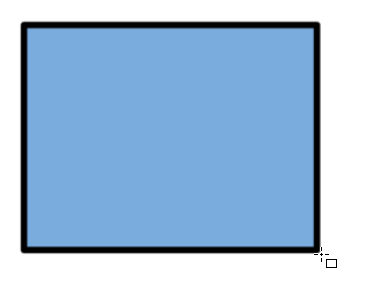
- 在“Xsheet”(摄影表)或“Timeline”(时间轴)视图中,选择希望变形片段结束的单元格。

- 执行下列操作之一:
- 在“Tools”(工具)工具栏中,选择“Ellipse”(椭圆形)
工具。
- 按下 Alt + =。
- 绘制椭圆形并使用和矩形相同的轮廓和填充颜色来为其着色。
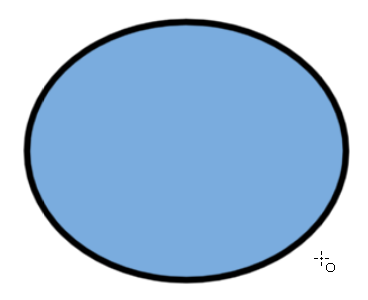
- 在“Xsheet”(摄影表)或“Timeline”(时间轴)视图中,选择从第一个绘图到第二个绘图的帧范围(包括包含绘图的帧)。

- 执行下列操作之一:
- 从顶部菜单中,选择 Animation(动画) > Morphing(变形) > Create Morphing(创建变形)。
- 在“Xsheet”(摄影表)或“Timeline”(时间轴)视图中,右键单击并选择 Morphing(变形) > Create Morphing(创建变形)。
- 按下 Alt + M。
此时两张关键绘图之间显示箭头,表示建计算机生成的中间帧已经创建。

调整变形速率
查看动画时,您会注意到变形动作是恒定的。 为了生成不那么呆板的的运动,不妨创建一些渐快或渐慢效果。
- 在“Tools”(工具)工具栏中,选择“Morphing”(变形)
工具或按下 F3。
- 在“Timeline”(时间轴)视图中,单击变形镜头中您要调整的帧。
- 在“Tool Properties”(工具属性)视图中,增大和减小“渐快”和“渐慢”的值以调整该镜头的速率。
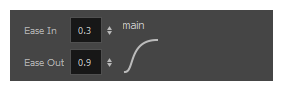
添加变形提示
Harmony 的“Morphing”(变形)工具让您可以通过许多方式控制变形片段。 其中一个方式是设置提示以确保 Harmony 按照期望的方式将绘图变形。
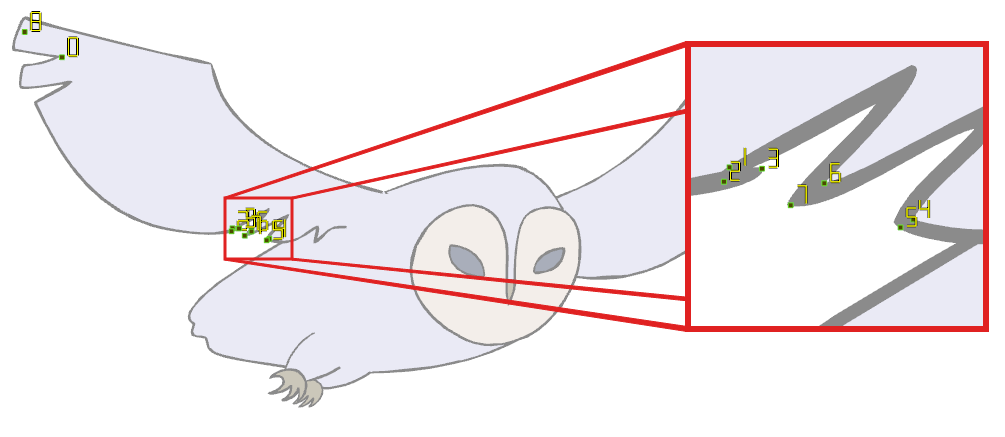
提示是放置在源绘图和目标绘图中的点,从而将两个绘图之间的区域和线条加以关联。 它们用于修正 Harmony 的绘图变形错误,例如某线条脱离了填色区域,或者源绘图的一部分并没有转变为目标绘图的相应部分。 默认情况下,Harmony 将源绘图中的一个角或点与目标绘图中最近的角或点相关联。 因此,如果变形的形状或其运动很复杂,则提示则立即变得很有必要。
- 在“Timeline”(时间轴)或“Xsheet”(摄影表)视图中,选择变形片段的源绘图。
- 在“Tools”(工具)工具栏中,选择
“Deformation”(变形)工具或按下 F3。
将显示在“Drawing”(绘图)视图右下角的其他变形关键绘图用作参考。
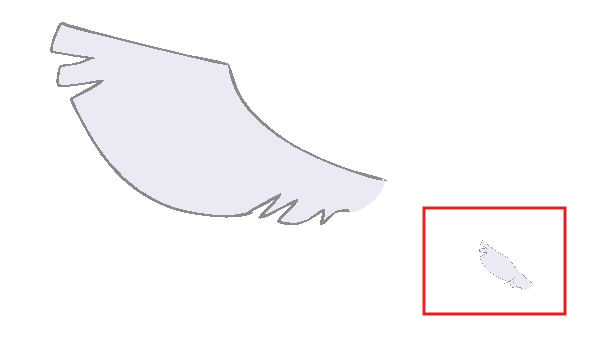
- 在“Tool Properties”(工具属性)视图中,选择要使用的提示类型。
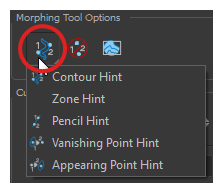
- 选择“Contour Hint”(轮廓提示)以纠正笔刷线或颜色区域的轮廓(“轮廓”矢量)。
“Contour Hint”(轮廓提示)点在用于铅笔线时的行为类似于“Pencil Hint”(铅笔提示)点。 请注意,在铅笔线上使用“Pencil Hint”(铅笔提示)点可以比使用“Contour Hint”(轮廓提示)点取得更好的结果。- 选择“Pencil Hint”(铅笔提示)来纠正铅笔线(中心矢量)。
- 选择“Zone Hint”(区域提示)来纠正颜色区域变形匹配。
- 选择“Vanishing Point Hint”(消失点提示)来纠正消失形状的轨迹。
- 选择“Appearing Point Hint”(出现点提示)来纠正出现形状的轨迹。
- 在“Camera”(摄像机)或“Drawing”(绘图)视图中,单击问题区域附近的绘图。
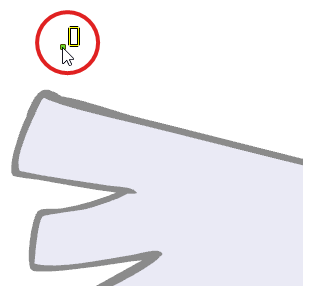
- 选择提示点,然后将其移到正确位置。
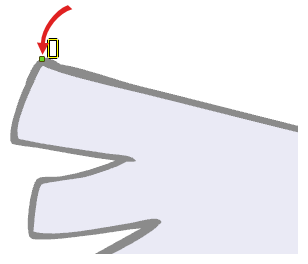
- 在“Timeline”(时间轴)或“Xsheet”(摄影表)视图中,选择目标绘图。
- 查找相应的提示点,然后将其移到目标绘图的匹配部分。
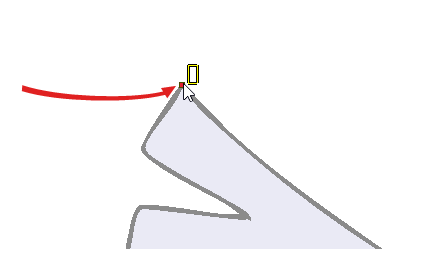
- 在“Playback”(回放)工具栏中,单击“Play”(播放)
按钮以查看结果。